Сначала необходимо двойным щелчком выбрать диаграмму для редактирования. Вокруг диаграммы появится штриховая рамка или диаграмма окажется в окне. Затем с помощью панели инструментов Диаграмма можно изменить тип диаграммы.
5.1. Укажите на любое место в диаграмме и дважды щелкните мышью.
5.2. Выведите на экран панель инструментов Диаграмма. Меню: Вид, Панели инструментов, Диаграмма
5.3. Щелкните по кнопке <Тип диаграммы>  , которая содержит список различных видов диаграмм (рис. 4.6).
, которая содержит список различных видов диаграмм (рис. 4.6).
Вид и названия диаграмм те же, что на Шаге 2. Для того чтобы построить новую диаграмму по имеющимся данным, просто выберите желаемый тип.
5.4. Щелкните по кнопке объемной гистограммы.
Наша плоскостная гистограмма преобразовалась в объемную (см. рис. 4.1). Не все типы диаграмм подходят для наглядного представления данных, а некоторые невозможно построить. Например, по нашим данным диаграмму типа X-Y поверхностная построить нельзя. Некоторые типы объемных диаграмм могут плохо отразить данные и привести к неразберихе.
5.5. Попробуйте различные типы диаграмм и подберите наиболее наглядный из них.
Внимание! Если в результате экспериментов вы испортите диаграмму, то удалите ее и начните построение сначала. Для удаления следует один раз щелкнуть на диаграмме мышью, а затем нажать <DELETE>.
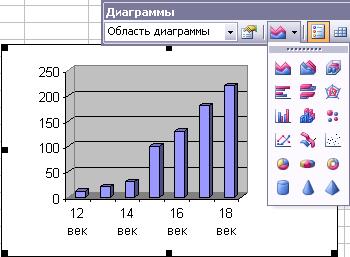
Рис. 4.1
 2015-04-30
2015-04-30 246
246








